Mida teada
- Kui Spotify ei avane teie iPhone'is, proovige esmalt rakendust värskendada. Kui see ei tööta, võib probleemi lahendada selle desinstallimine ja uuesti installimine või väljalogimine ja sisselogimine.
- Kui Spotify ütleb "Interneti-ühendus puudub", kontrollige oma WiFi-ühendust ja iPhone'i WiFi-ühendust.
- Kontrollige nii Spotify serveri olekut kui ka oma konto olekut, et näha, kas üks neist on probleemi põhjuseks.
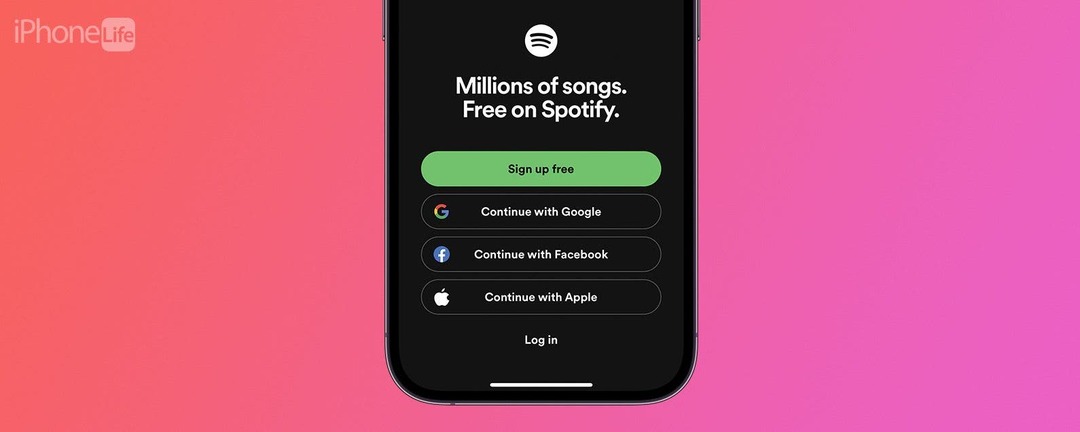
Kui Spotify ei reageeri, võib see rikkuda kõik alates treeningust kuni kogu päeva meeleoluni. Õnneks on palju asju, mida proovida, alates rakenduse taaskäivitamisest kuni Spotify endaga kontrollimiseni alustame õppimisega, mida teha, kui Spotify ei esita lugusid, mida te nii väga tahaksite kuulda.
Kuidas parandada, et Spotify ei tööta iPhone'is
Taaskäivitage rakendus
Nagu alati, kui rakendus ei tööta, on esimene asi, mida soovite teha taaskäivitage rakendus. See võib parandada mis tahes probleeme põhjustanud vea ja panna teie rakendus uuesti sujuvalt laulma.
Värskendage Spotifyd
Rakenduse värskendused lahendavad sageli vigu ja tõrkeid. Kui Spotify taaskäivitamine ei aidanud, saate seda teha kontrollige värskendust et näha, kas olete mõnest ilma jäänud.
Taaskäivitage oma iPhone
Kui värskendusi pole saadaval ja rakenduse käivitamine ei aidanud, on aeg seda teha taaskäivitage oma iPhone. Mõnikord võib see rakenduse taaskäivitada ja tööle ettenähtud viisil!
Logi välja ja oma kontole tagasi
Olgu, me läbisime põhilised veaotsingu sammud ja need ei aidanud. Nüüd proovige oma Spotify kontolt välja logida ja uuesti sisse logida. See võib pakkuda lähtestamist, mida teie rakendus peab uuesti töötama, eriti kui probleemid tulenevad millestki teie kontol, näiteks hilinenud Premium-makse. Spotify kontole välja ja sisse logimiseks tehke järgmist.
Hüppa üles
- Ava oma Spotify rakendus teie iPhone'is.
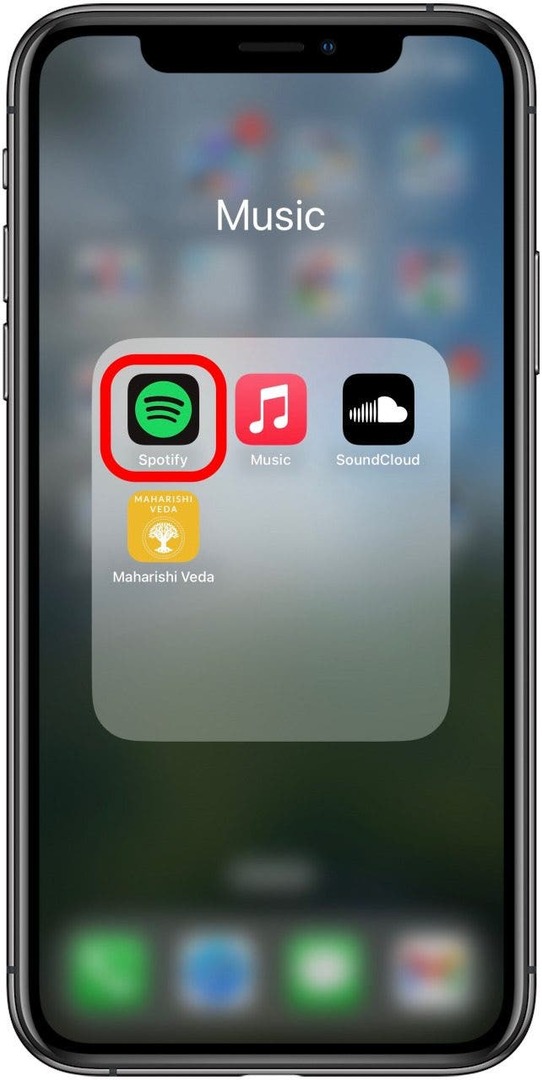
- Puudutage valikut Seadete ikoon üleval paremal.

- Kerige alla ja puudutage Logi välja.
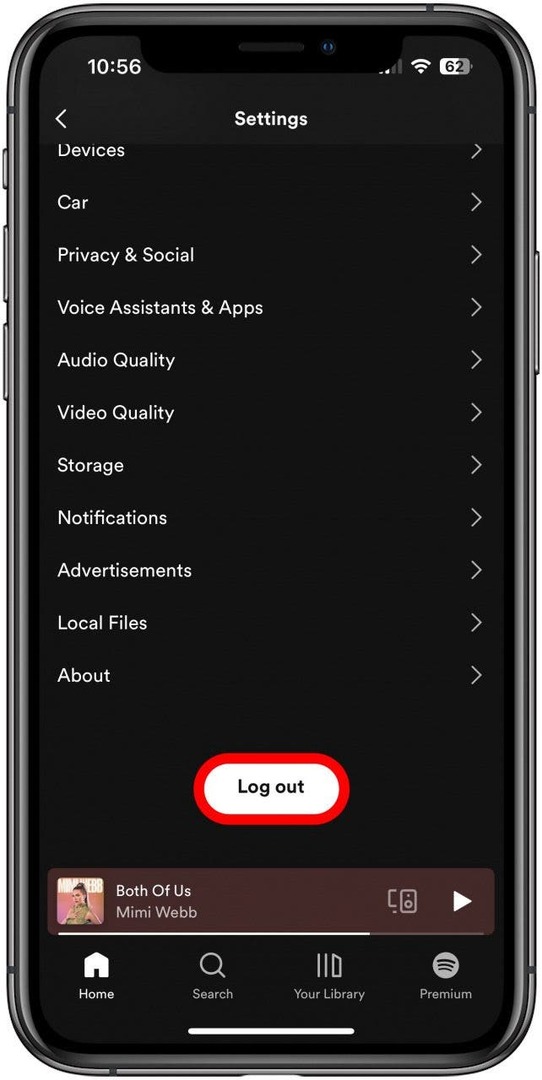
- Puudutage Logi välja kuvatavale kinnituskastile.
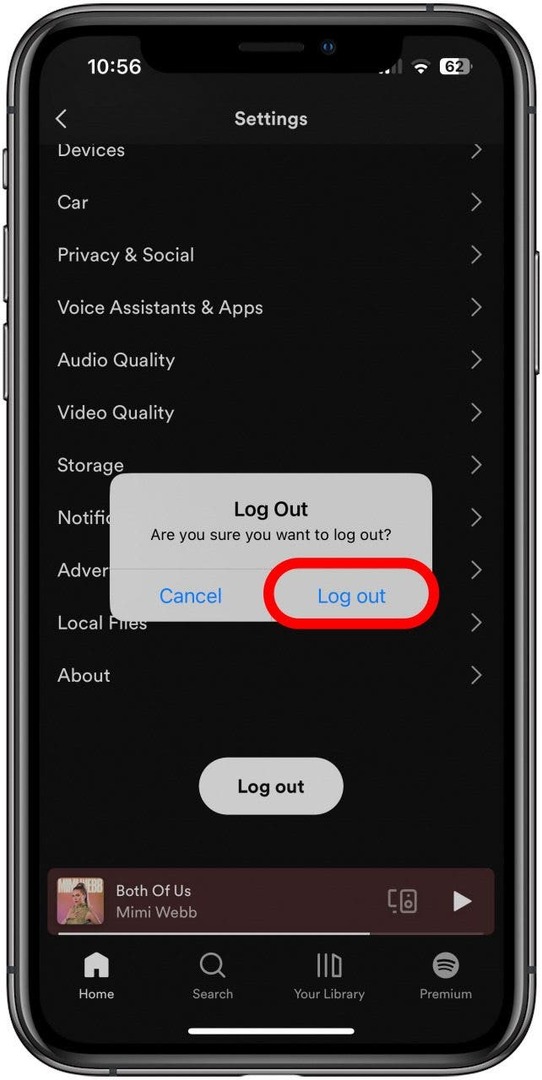
- Logige uuesti sisse, kasutades konto loomisel kasutatud meetodit ja järgige juhiseid.
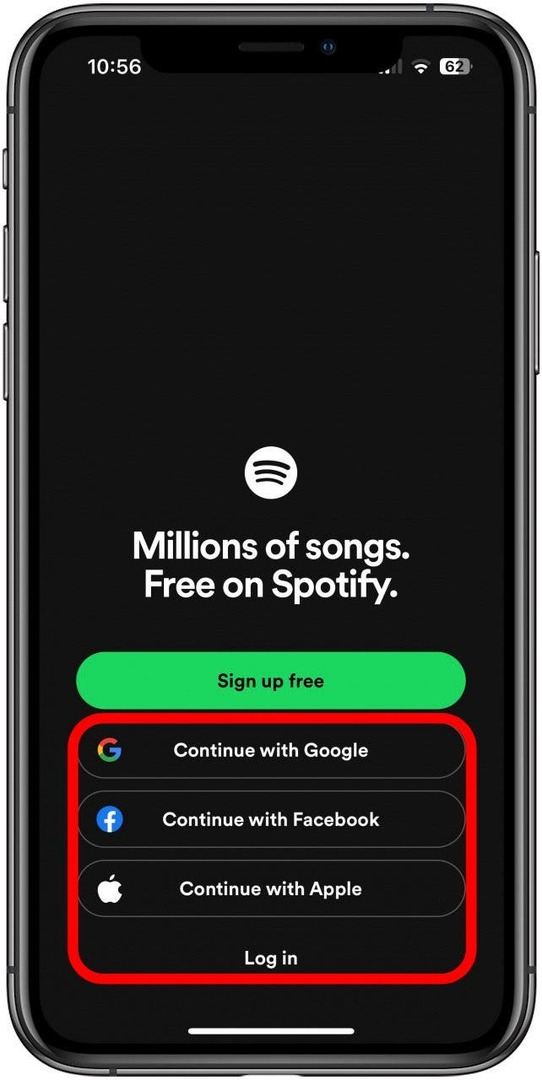
See võib väga hästi asjad õigele teele tagasi viia. Lihtsamate tõrkeotsingu õpetuste saamiseks vaadake meie tasuta Päeva tipphetk uudiskiri.
Kontrollige oma Spotify Premiumi seadeid
Paljud funktsioonid on saadaval ainult Spotify Premiumiga. Näiteks võimalus esitada lugusid ilma Interneti-ühenduseta. Välismaale reisides saan vahel Spotify Premiumi tellimuse, sest ilma selleta ei saa ma jooksma minnes muusikat kaasa võtta. Kui saate tavaliselt muusikat esitada ilma Interneti-ühenduseta, kuid see võimalus on lõppenud, võiksite kontrollida oma Spotify Premiumi seadeid. Selleks tehke järgmist.
Hüppa üles
- Puudutage oma Spotify rakenduses ikooni Seadete ikoon paremas ülanurgas.

- Puudutage Konto.
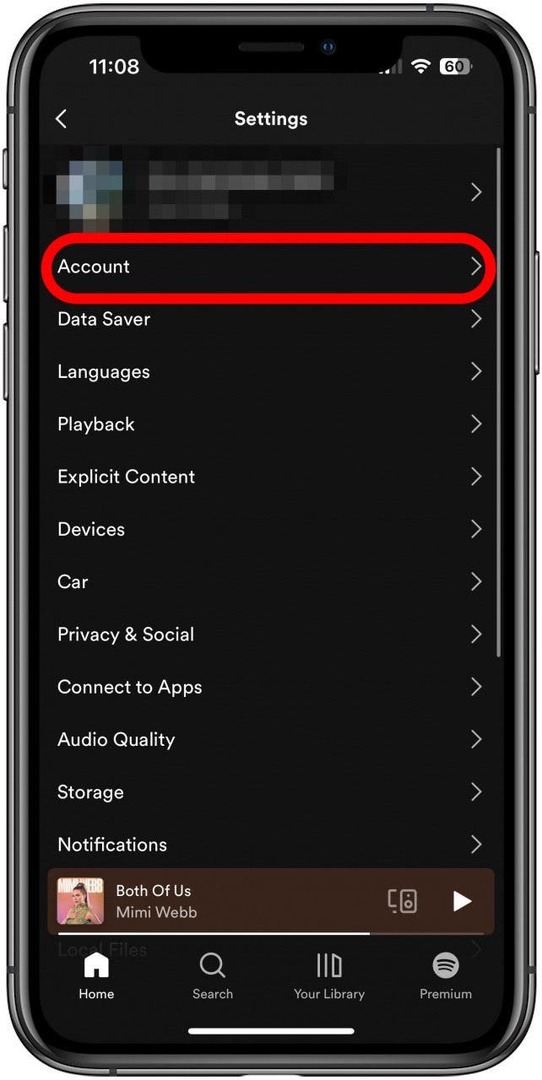
- Puudutage Premium.
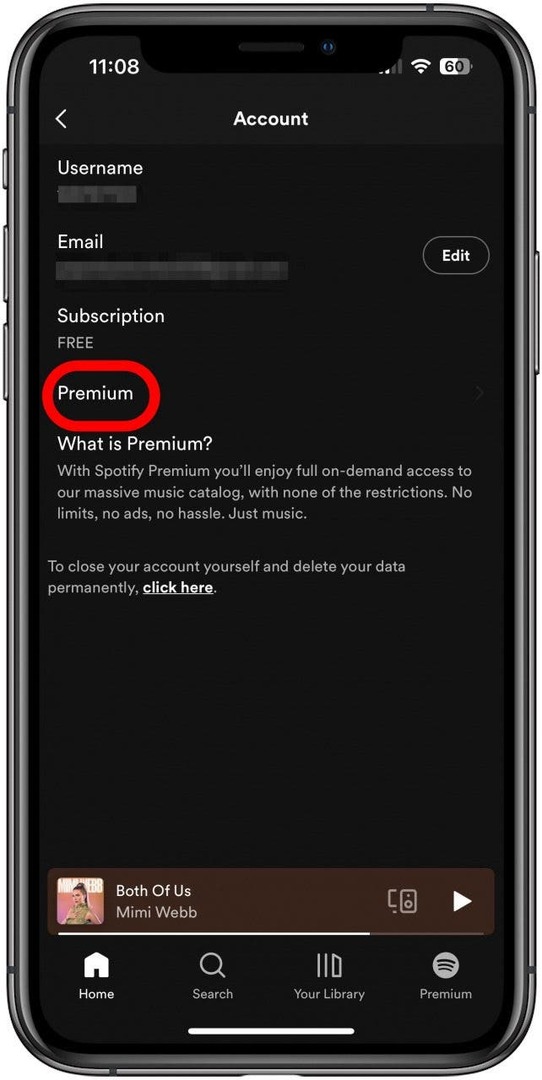
Siit saate oma Premium-kontol navigeerida, et näha, kas kõik on korras.
Kontrollige oma Interneti-ühendust
Kui teil pole Spotify Premiumi, ei saa te muusikat mängida ilma Interneti-ühenduseta. Kui Spotify ütleb: "Interneti-ühendus puudub", siis teate, et probleem on selles. Kontrollige oma WiFi-ühendust ja andmeid, veenduge, et te poleks lennukirežiimis, kui teil pole WiFi-ühendust, ja proovige mõlemat Wi-Fi ja rakuline ühendused välja ja uuesti sisse.
Hüppa üles
Kontrollige Spotifyst probleeme
Spotifyl on veebileht, kus on loetletud käimasolevad küsimused mis annab teile teada, kas teie probleemid on teie või nende omad. Kuigi võib olla masendav sattuda probleemile, mida te ise lahendada ei saa, teate, et peate selle ära ootama.
Kui ükski neist ei lahenda teie probleemi, võiksite ühendust võtta Spotify tugi.
Hüppa üles